Comment désactiver facilement la récupération de contenu en ligne lors de la recherche dans Ubuntu 14.10

Lorsque vous effectuez une recherche à l'aide de Unity Dash, vous pouvez remarquer que du contenu en ligne s'affiche dans vos résultats de recherche. Vos termes de recherche sont envoyés à productsearch.ubuntu.com et à des tiers tels qu'Amazon et Facebook et utilisés pour vous fournir des résultats de recherche en ligne en plus des résultats locaux.
Si vous ne souhaitez pas voir les résultats en ligne lorsque vous effectuez une recherche en utilisant l'Unity Dash, vous pouvez désactiver cette fonctionnalité. Nous vous avons déjà montré comment faire cela en utilisant la ligne de commande.
Cliquez sur l'icône "System Settings" dans la barre Unity
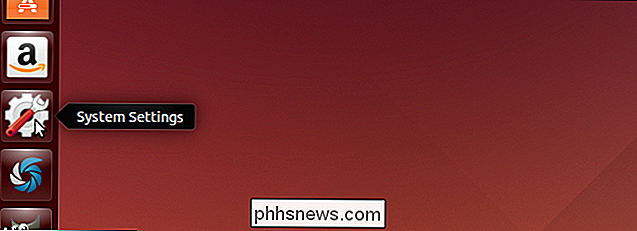
Dans la section "Personal" de la fenêtre "System Settings", cliquez sur ". Icône «Sécurité et confidentialité».
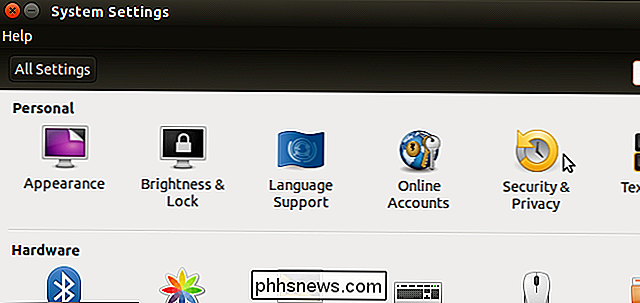
Dans l'écran «Sécurité et confidentialité», cliquez sur l'onglet «Rechercher».
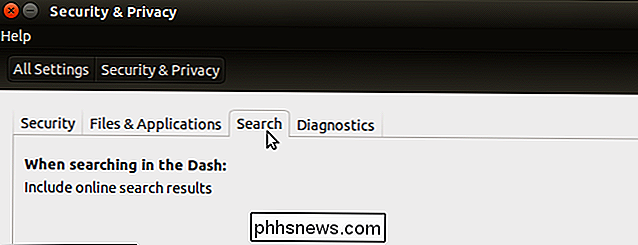
Sur le côté droit de l'onglet «Recherche», cliquez sur le curseur «Activé / Désactivé»
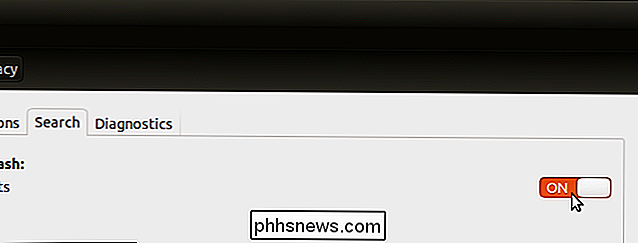
Le curseur devient gris et affiche "OFF".
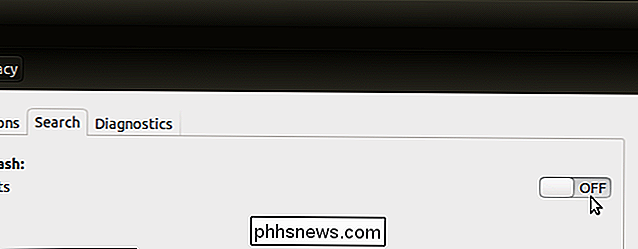
Pour fermer la fenêtre "System Settings", cliquez sur le "X" dans le coin supérieur gauche.
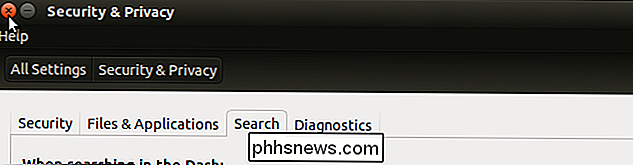
Vous devez vous déconnecter de cette fenêtre. changer pour prendre effet. Cliquez sur l'icône représentant une roue dentée dans le coin supérieur droit de l'écran, dans le panneau supérieur, puis sélectionnez "Déconnexion" dans le menu déroulant.
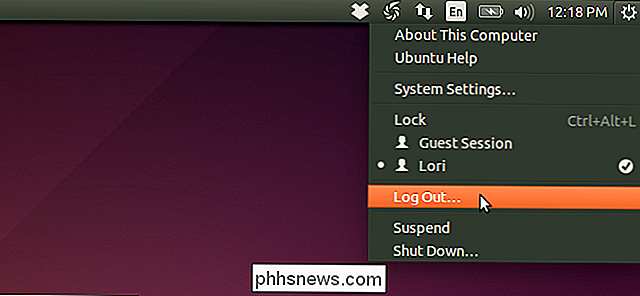
Dans la boîte de dialogue "Déconnexion" qui s'affiche, cliquez sur Bouton "Out"
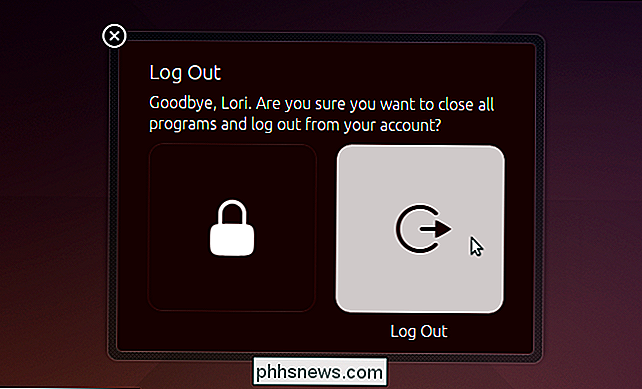
Une fois connecté, vous pouvez maintenant effectuer une recherche sans afficher les résultats en ligne avec les résultats locaux.
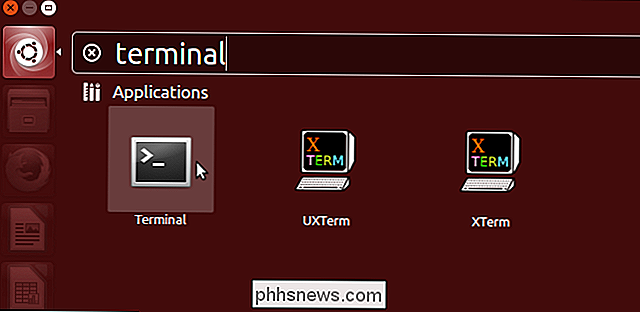
Si vous décidez de revoir les résultats en ligne, activez simplement le paramètre et déconnectez-vous et revenez à nouveau.

Mot de passe oublié ou oublié administrateur dans Windows?
Cela nous est arrivé à tous à un moment ou un autre: vous allez vous connecter à votre ordinateur et vous tapez le mot de passe et vous obtenez un message Mot de passe incorrect. Vous essayez à nouveau et cela ne fonctionne pas. Ensuite, vous tapez très lentement pour vous assurer que vous n'avez pas raté n'importe quel personnage et cela ne fonctionne toujours pas!Vous a

Activation de la lecture 4K sur le téléviseur Android NVIDIA SHIELD
Le téléviseur Android SHIELD de NVIDIA est de loin la plus puissante des séries Android TV sur le marché et la seule à prendre en charge la lecture 4K (le les autres sont limités à 1080p). La bonne nouvelle est qu'une fois que vous avez tout connecté à un port compatible HDCP 2.2, la lecture du contenu UHD est à peine plus que quelques clics de la télécommande.



